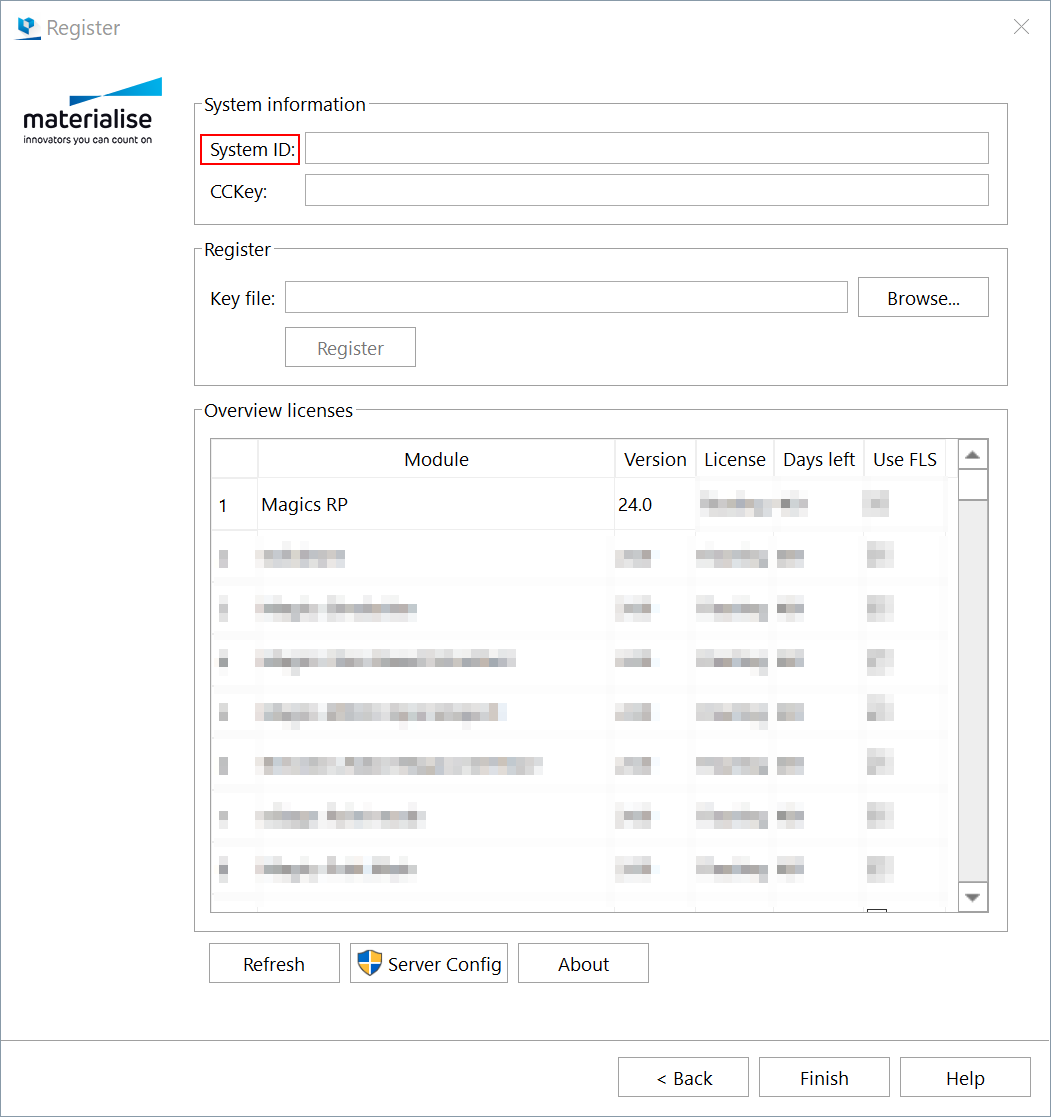You can find your System ID in your Magics software:
- In the top menu, go to the Options and Help section.
- Click the Licenses button. The registration wizard opens.
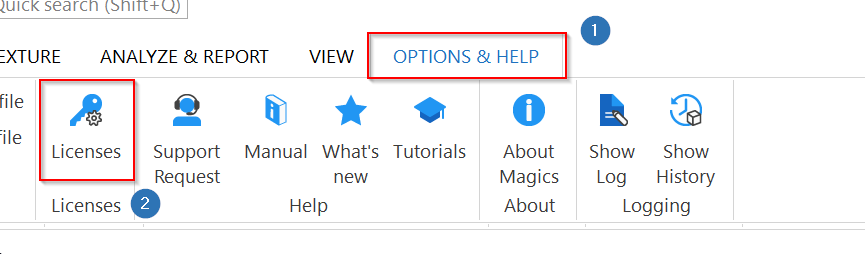
- Depending on your software version, the registration wizard will look different:
Magics 24.1 and higher
- Select Manage license information
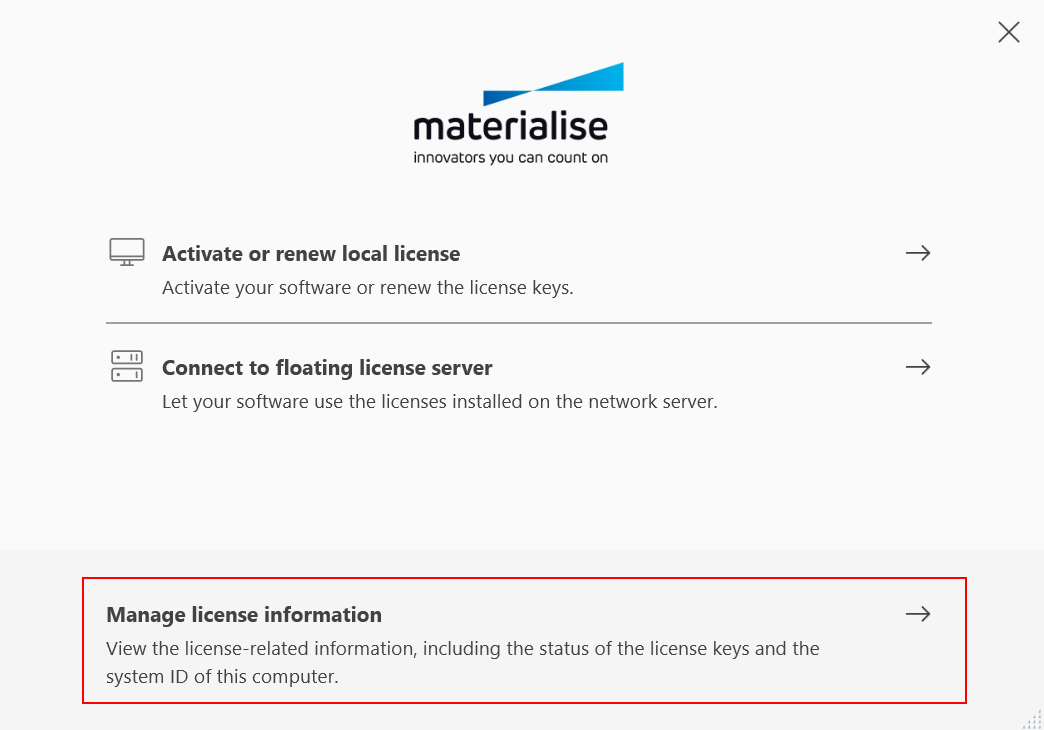
- Your System ID will be displayed here:

Older versions
- Select Show license and system information
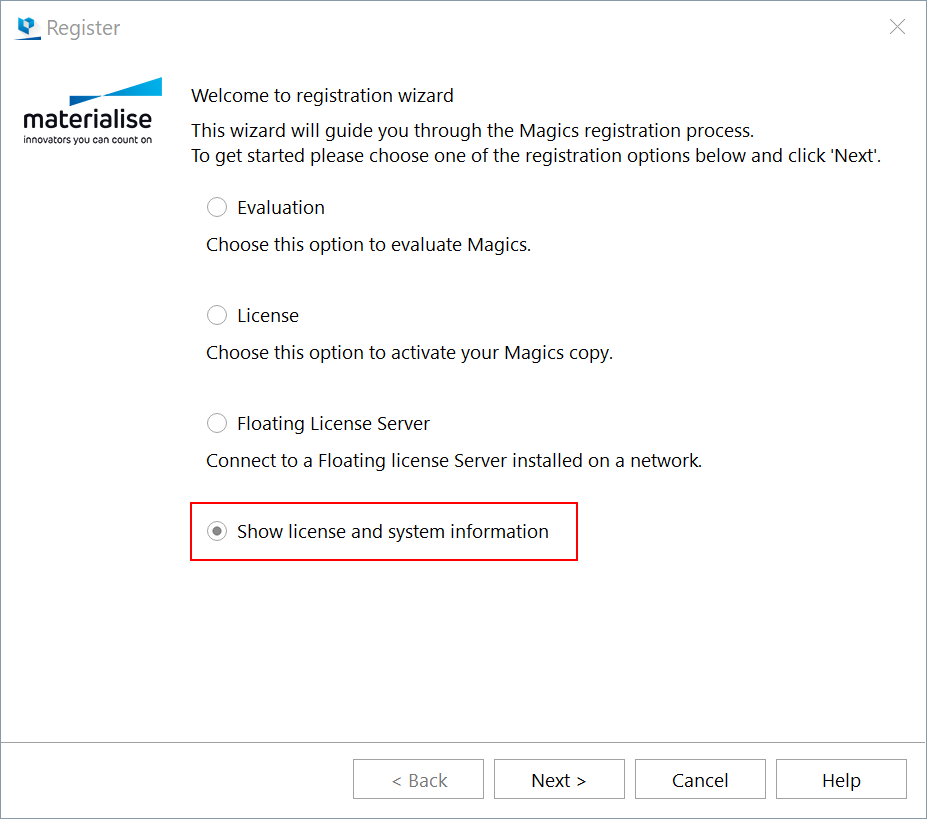
- Your System ID will be displayed here: